Изначально, в RouterOS не установлен пакет Multicast, который нам нужен. Поэтому, начать необходимо с того, что на сайте производителя, скачать файл с дополнительными пакетами для своего типа маршрутизатора и версии операционной системы. Найти данные фалы, можно по ссылке – http://www.mikrotik.com/download
Далее, распаковав архив, найти в нём файл multicast-xx-xxxx.npk и подключится к маршрутизатору. При помощи фирменной утилиты Winbox, нужно переместить его (Drag&Drop) в окно раздела меню Files, как показано на изображении ниже.
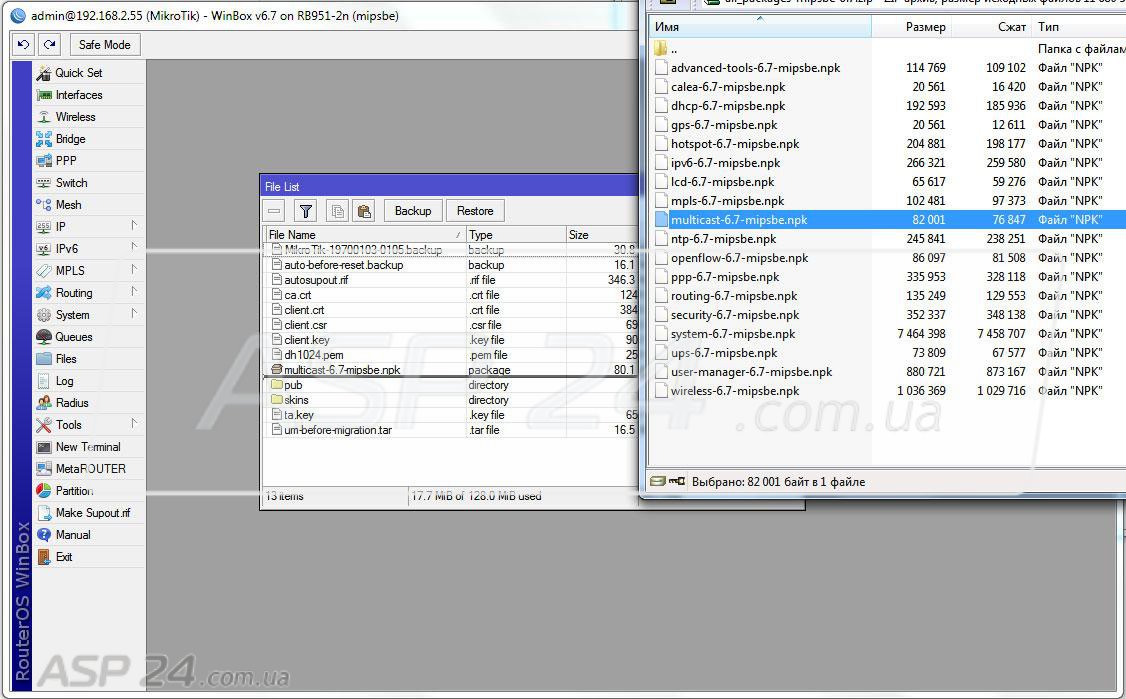
Рис. 1. Winbox
Теперь надо перегрузить маршрутизатор, System – Reboot
После перезагрузки, мы опять подключаемся к маршрутизатору, где в разделе System – Packeges, мы должны увидеть установленный ранее пакет Multicast.
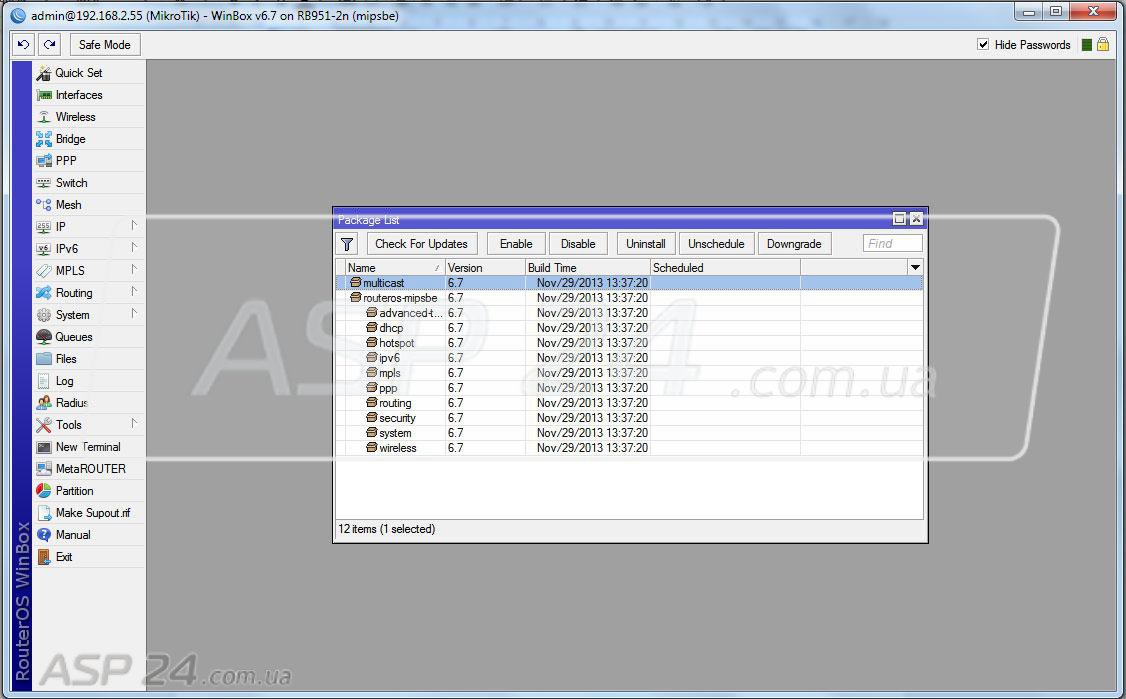
Рис. 2. System – Packeges с установленным пакетом Multicast
И если пакет установлен, то в разделе Routing появится дополнительное меню IGMP Proxy, которое нам и нужно.
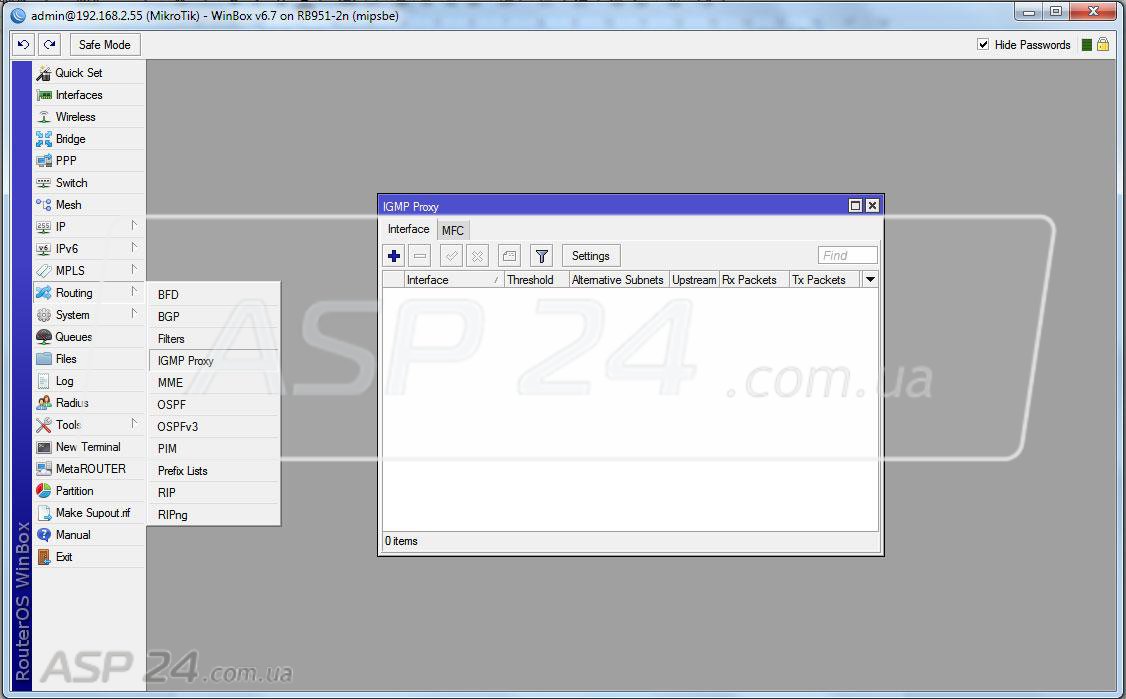
Рис. 3. Раздел Routing. Меню IGMP Proxy
Здесь мы открываем Settings и ставим галочку Quick Leave, для более быстрого переключения каналов, после чего, сохраняем настройки.
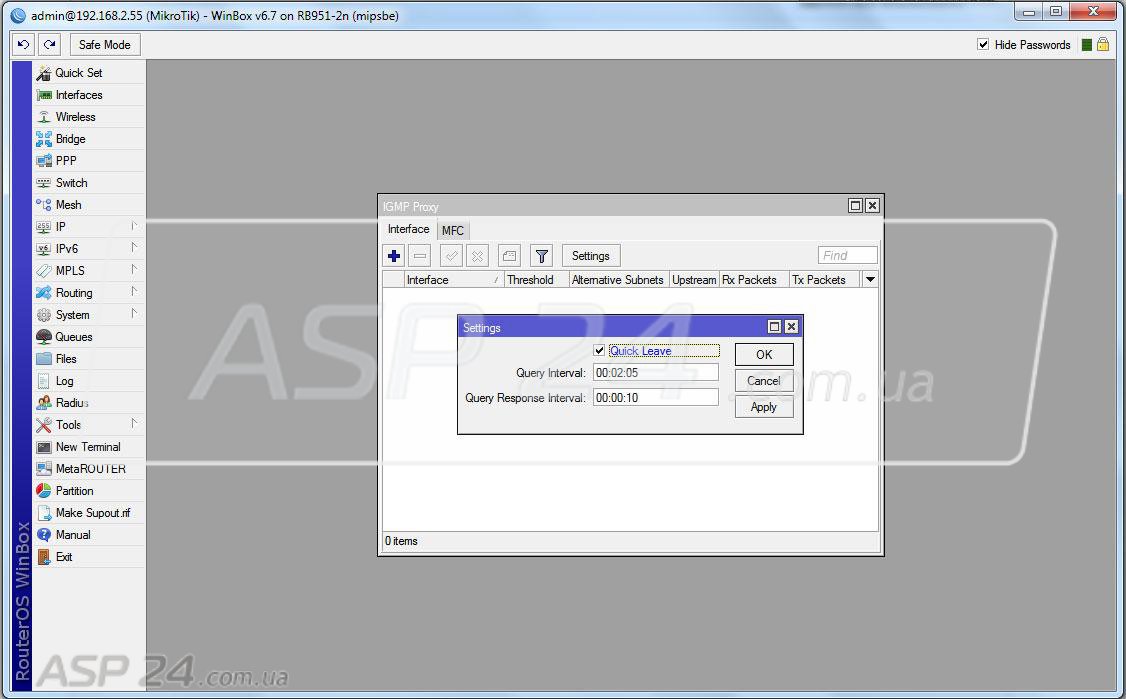
Рис. 4. Settings. Quick Leave
Потом на вкладке Interface, нужно создать две новые записи.
Первая:
Interface – выбрать физический интерфейс к которому подключен кабель провайдера, например ether1.
Alternative Subnet – указать сеть вещания IPTV (если она вам известна), или указать 0.0.0.0/0.
Upstream – поставить галочку.
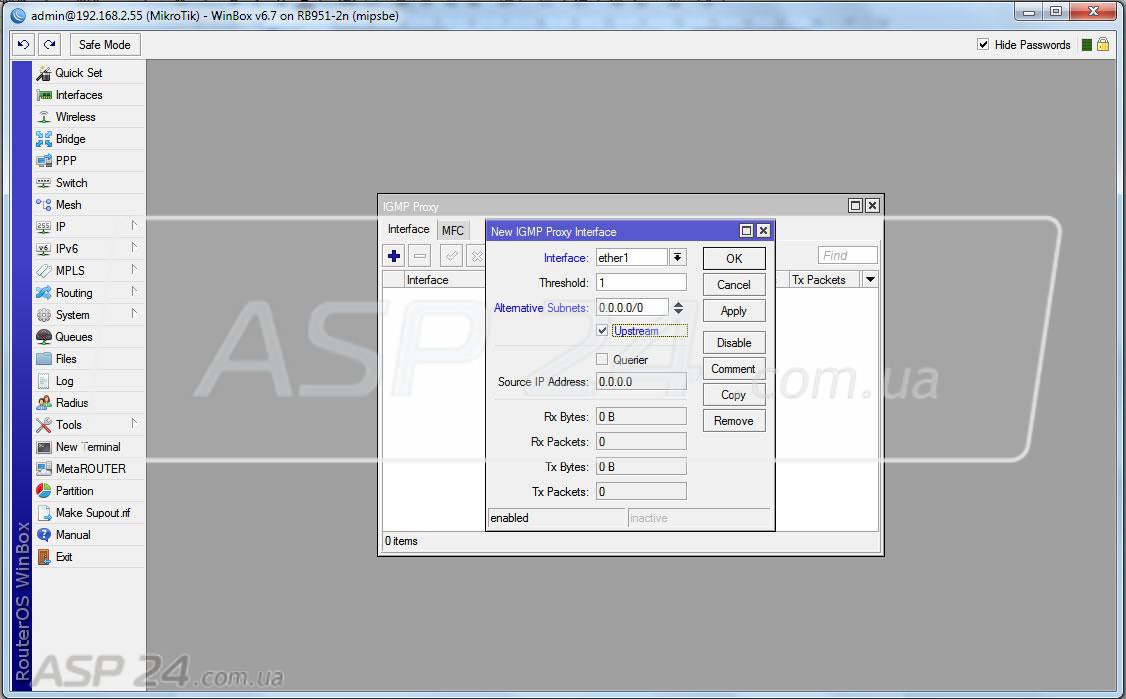
Рис. 5. Новые записи во вкладке Interface
Вторая:
Interface – здесь нужно только указать интерфейс, к которому подключена IPTV приставка. Например – ether5, или же, если приставок несколько или они подключены по Wi-Fi, то можно выбрать мост (brige).

Рис. 6. Подключена IPTV приставка – ether5
И после создания этих записей, если у вас включен Firewall, то необходимо создать ряд правил, которые разрешат IGMP и некоторые UDP пакеты.
Для этого, в меню IP – Firewall, на вкладке Filter Rules, добавляем такую запись:
Chain – input;
Protocol - igmp;
Action – accept.
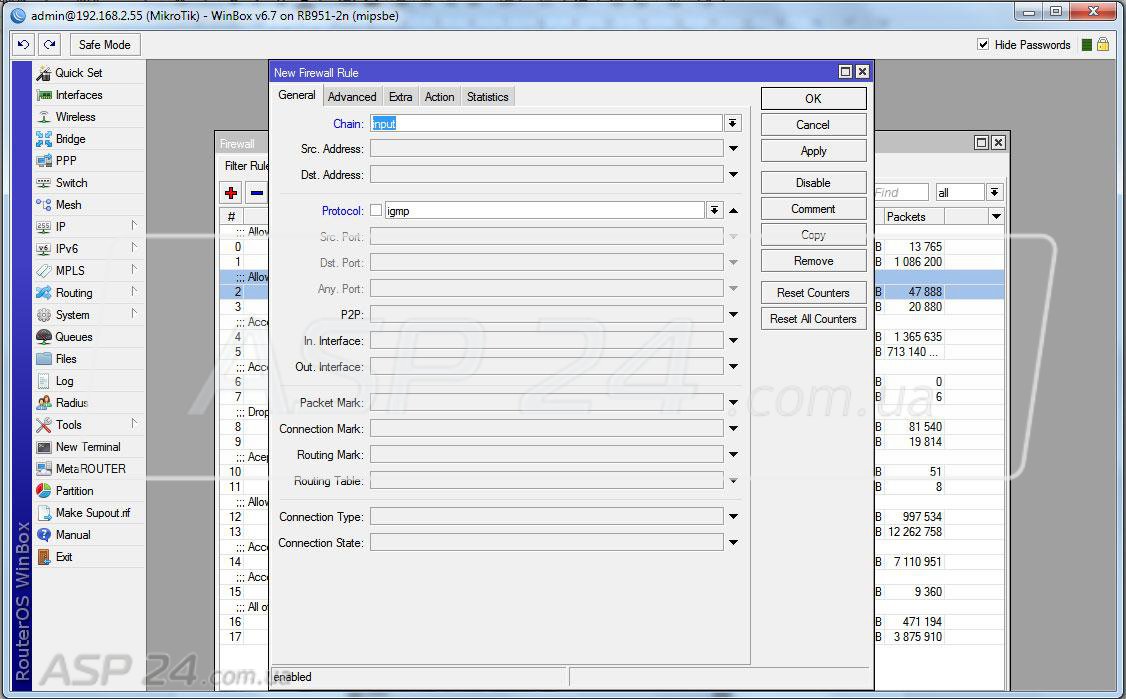
Рис. 7. На вкладке Filter Rules добавляем записи: Chain – input; Protocol – igmp
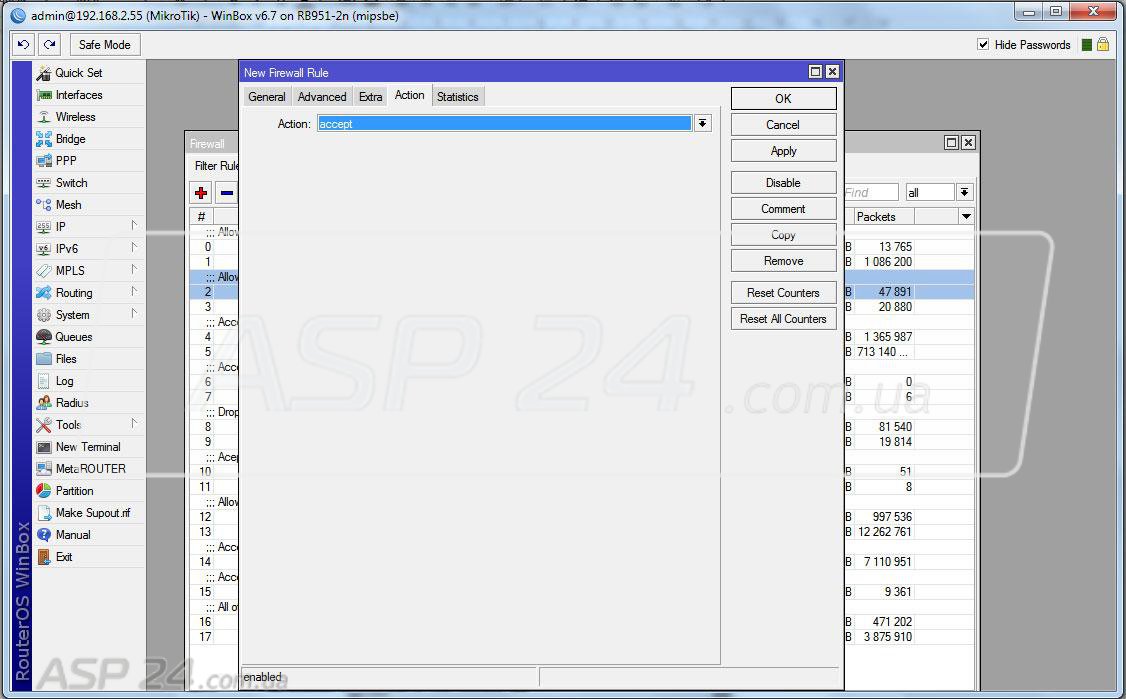
Рис. 8. На вкладке Filter Rules добавляем запись: Action – accept
И еще одну, следующего содержания:
Chain – input;
Protocol - udp;
Dst Port – здесь, указываем порт, на котором идет вещание от провайдера;
Action – accept.
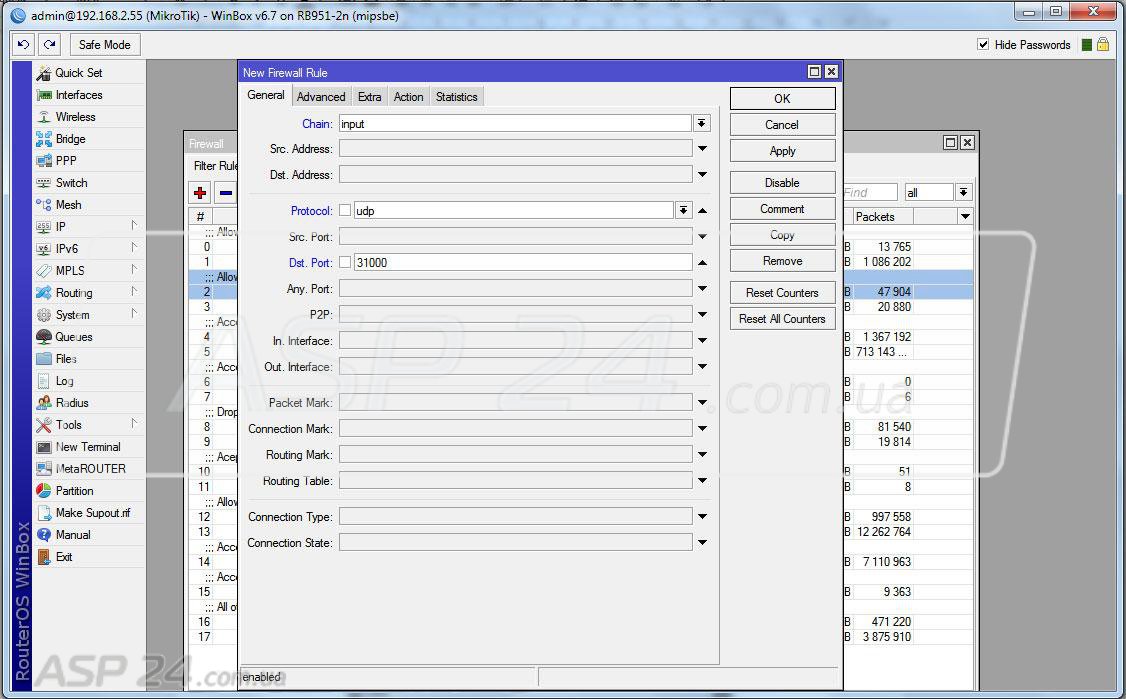
Рис. 9. На вкладке Filter Rules добавляем запись: Chain – input; Protocol – udp; Dst Port
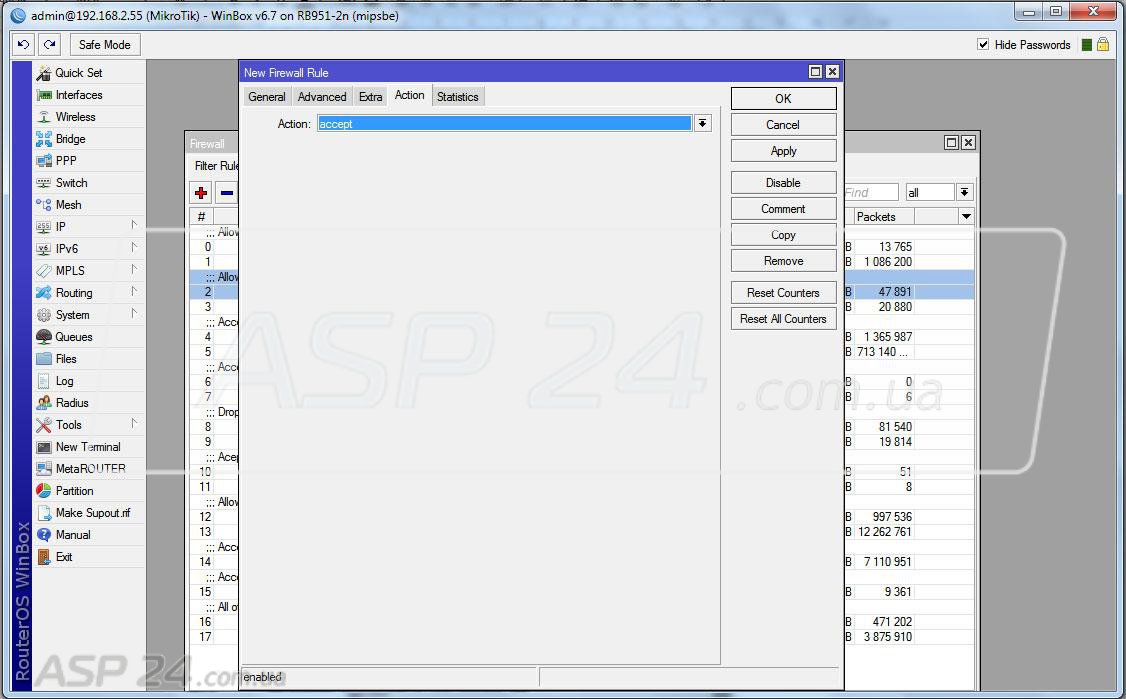
Рис. 10. На вкладке Filter Rules, добавляем запись: Action – accept
Не забываем поднять новые правила выше запрещающих. Это ВАЖНО!
И если всё сделано правильно, то в меню Routing – IGMP Proxy, на вкладке MFC, должны появиться динамические правила, а так же пакеты, идущие через них.

Рис. 11. Меню Routing – IGMP Proxy
Ну и конечно же, на экране должно появиться изображение.